Wie erstellt man benutzerdefinierte Berichte in SAP?

Die Erstellung benutzerdefinierter Berichte in SAP kann eine herausfordernde, aber auch äußerst lohnende Aufgabe sein. Mit den richtigen Werkzeugen und Kenntnissen können Sie wertvolle Einblicke in Ihre Unternehmensdaten gewinnen.
In diesem Artikel erfahren Sie, wie Sie benutzerdefinierte Berichte in SAP erstellen, welche Tools Sie nutzen können und wie Sie davon profitieren. Die Informationen sind besonders nützlich für SAP-Anwender, die ein tieferes Verständnis für die Datenanalyse und Berichterstellung entwickeln möchten.
- Wie kann man Informationen aus SAP-Tabellen auswerten?
- Was ist der Unterschied zwischen Quickviewer und Query in SAP?
- Wie erstellt man Dashboards in der SAP Analytics Cloud?
- Welche Schritte sind für die Erstellung eines Dashboards erforderlich?
- Wie hilft SAP Analytics Cloud bei der Entscheidungsfindung?
- Welche KPIs können mit SAP Analytics Cloud Dashboards überwacht werden?
- Fragen verwandte zu benutzerdefinierten Berichten in SAP
Wie kann man Informationen aus SAP-Tabellen auswerten?
Um Informationen aus SAP-Tabellen auszuwerten, ist es wichtig, zunächst die richtigen Tabellen zu identifizieren. Diese Tabellen enthalten die Daten, die für Ihre Berichterstellung entscheidend sind. In vielen Fällen sind Tabellen wie MARA (Allgemeine Materialdaten) oder BKPF (Buchhaltungsbelege) von Bedeutung, je nach den benötigten Daten.
Ein effektiver Weg, dies zu tun, ist die Nutzung des SAP-Transaktionscodes SE11, wo Sie auf das Datenbanktabellenverzeichnis zugreifen können. Hier können Sie die Struktur und die Inhalte der verschiedenen Tabellen untersuchen.
- Verschaffen Sie sich einen Überblick über die Datenstruktur.
- Nutzen Sie die Suchfunktion, um relevante Tabellen zu finden.
- Analysieren Sie den Dateninhalt, um festzustellen, ob er Ihren Anforderungen entspricht.
Nach der Identifizierung relevanter Tabellen können Sie mit der Auswertung beginnen. Hierbei hilft es, Daten in einem Bericht zusammenzufassen oder visuell darzustellen, um Muster und Trends besser zu erkennen.
Was ist der Unterschied zwischen Quickviewer und Query in SAP?
Der Quickviewer (Transaktionscode SQVI) und Query (Transaktionscode SQ01) sind beide Werkzeuge zur Erstellung von Berichten in SAP, jedoch mit unterschiedlichen Ansätzen und Komplexitätsgraden.
Der Quickviewer ist ideal für einfache Auswertungen und ermöglicht es Benutzern, schnell Berichte zu erstellen, ohne dass umfangreiche technische Kenntnisse erforderlich sind. Sie können schnell Tabellen auswählen und Felder hinzufügen, um einen Bericht zu generieren.
Im Gegensatz dazu bietet die Query-Funktion eine umfangreichere und flexiblere Möglichkeit, komplexe Berichte zu erstellen. Hier können Benutzer verschiedene Tabellen verknüpfen, Berechnungen durchführen und Filter anwenden, um genauere Datenanalysen zu ermöglichen.
- Quickviewer: Einfach und schnell, ideal für grundlegende Berichte.
- Query: Flexibel und leistungsstark, geeignet für detaillierte Analysen.
Die Wahl zwischen diesen beiden Werkzeugen hängt von den spezifischen Anforderungen der Berichterstellung und den Kenntnissen des Benutzers ab.
Wie erstellt man Dashboards in der SAP Analytics Cloud?
Die SAP Analytics Cloud bietet eine leistungsstarke Plattform zur Erstellung von Dashboards, die eine interaktive Visualisierung Ihrer Unternehmensdaten ermöglichen. Um ein Dashboard zu erstellen, müssen Sie mehrere Schritte befolgen.
Zunächst sollten Sie die benötigten Datenquellen identifizieren, die Sie in Ihrem Dashboard verwenden möchten. Diese Datenquellen können aus verschiedenen SAP-Systemen oder externen Datenbanken stammen.
- Wählen Sie eine geeignete Datenquelle aus.
- Erstellen Sie eine Verbindung zu den Daten in der SAP Analytics Cloud.
- Gestalten Sie das Layout Ihres Dashboards mit verschiedenen Visualisierungen.
Ein gut gestaltetes Dashboard ermöglicht es Entscheidungsträgern, wichtige Informationen auf einen Blick zu erfassen und datenbasierte Entscheidungen zu treffen.
Welche Schritte sind für die Erstellung eines Dashboards erforderlich?
Die Erstellung eines Dashboards in der SAP Analytics Cloud erfordert mehrere wichtige Schritte:
- Datenquelle wählen: Bestimmen Sie die relevanten Daten, die Sie analysieren möchten.
- Daten modellieren: Bereiten Sie die Daten so auf, dass sie für die Visualisierung geeignet sind.
- Visualisierungen erstellen: Wählen Sie die geeigneten Diagramme und Grafiken aus, um Ihre Daten darzustellen.
- Dashboard veröffentlichen: Teilen Sie Ihr Dashboard mit den relevanten Stakeholdern, damit diese darauf zugreifen können.
Durch das Befolgen dieser Schritte stellen Sie sicher, dass Ihr Dashboard sowohl informativ als auch ansprechend ist.
Wie hilft SAP Analytics Cloud bei der Entscheidungsfindung?
Die SAP Analytics Cloud unterstützt Unternehmen dabei, fundierte Entscheidungen zu treffen, indem sie datengetriebenes Denken fördert. Durch die Bereitstellung von Echtzeitdaten und interaktiven Dashboards können Entscheidungsträger schneller auf Veränderungen reagieren.
Ein weiterer Vorteil ist die Möglichkeit, verschiedene Szenarien zu simulieren und so die Auswirkungen von Entscheidungen vorherzusagen. Dies ist besonders nützlich in einem dynamischen Geschäftsumfeld, in dem schnelle Anpassungen erforderlich sind.
Zusätzlich bietet die SAP Analytics Cloud Funktionen zur Zusammenarbeit, die es Teams ermöglichen, Ideen und Erkenntnisse auszutauschen, was den Entscheidungsprozess weiter beschleunigt.
Welche KPIs können mit SAP Analytics Cloud Dashboards überwacht werden?
Mit Dashboards in der SAP Analytics Cloud können Unternehmen eine Vielzahl von Key Performance Indicators (KPIs) überwachen, um den Geschäftserfolg zu messen. Einige gängige KPIs sind:
- Umsatzwachstum: Messen Sie die Umsatzentwicklung über Zeiträume.
- Kundenzufriedenheit: Überwachen Sie Umfrageergebnisse und Feedback von Kunden.
- Produktivität: Analysieren Sie die Effizienz von Arbeitsabläufen und Prozessen.
Indem Sie diese KPIs im Blick behalten, können Unternehmen schnell Anpassungen vornehmen und strategische Entscheidungen treffen, die auf konkreten Daten basieren.
Fragen verwandte zu benutzerdefinierten Berichten in SAP
Können Sie in SAP benutzerdefinierte Berichte erstellen?
Ja, in SAP haben Benutzer die Möglichkeit, benutzerdefinierte Berichte zu erstellen. Dafür stehen verschiedene Werkzeuge wie Quickviewer und Query zur Verfügung. Diese Werkzeuge ermöglichen es Ihnen, Daten aus relevanten Tabellen zu extrahieren und anzupassen.
Wie erstelle ich Berichte in SAP?
Um Berichte in SAP zu erstellen, müssen Sie zuerst die benötigten Daten identifizieren. Nutzen Sie dann Tools wie Quickviewer oder Query, um die gewünschten Daten zusammenzustellen und in einem übersichtlichen Bericht darzustellen.
Wie führe ich einen Report in SAP aus?
Die Ausführung eines Reports in SAP erfolgt in der Regel über den Transaktionscode, der dem spezifischen Bericht zugeordnet ist. Geben Sie den Code ein, wählen Sie die gewünschten Filter und Parameter aus, und führen Sie den Bericht aus.
Wie lege ich eine SAP-Meldung an?
Um eine SAP-Meldung zu erstellen, müssen Benutzer den Transaktionscode für das Meldesystem verwenden. Füllen Sie die erforderlichen Felder aus und stellen Sie sicher, dass alle Informationen korrekt sind, bevor Sie die Meldung absenden.
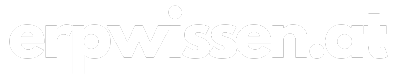
Deja una respuesta